Не могу да променим Виндовс Инсидер канал на Виндовс 11 – Дев или Бета
Ако не можете да пребаците Виндовс Инсидер Цханнел(cannot switch Windows Insider Channel) на Виндовс 11(Windows 11) , ево једноставног решења за вас да се решите овог проблема. Морате да извршите команду у командној линији(Command Prompt) да бисте вратили све опције које недостају на панелу Виндовс подешавања у (Windows Settings)оперативном систему Виндовс 11(Windows 11) .
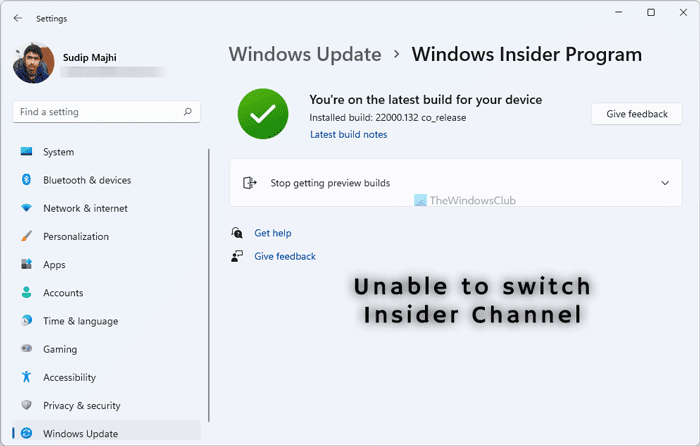
Можете ли да промените Виндовс Инсидер Цханнел(Windows Insider Channel) ?
Да, можете да промените Виндовс Инсидер Цханнел(Windows Insider Channel) на Виндовс 11(Windows 11) . Било да је у питању Виндовс 11(Windows 11) или Виндовс 10(Windows 10) , можете да се пребацујете између различитих Инсајдерских канала(Insider Channels) помоћу панела Виндовс Сеттингс .(Windows Settings)
Као и Виндовс 10(Windows 10) , можете се одлучити и пребацивати између Дев(Dev) и Бета канала(Beta Channel) у оперативном систему Виндовс 11(Windows 11) . Све што вам треба је Мицрософт(Microsoft) налог са омогућеним било којим каналом. Могуће је променити Инсајдерски канал(Insider Channel) у оперативном систему Виндовс 11(Windows 11) из Виндовс подешавања(Windows Settings) . За то морате да одете на Windows Update > Windows Insider Program > Choose your Insider settings и изаберите канал(Channel) . Међутим, може доћи до тренутака када можда нећете пронаћи мени Цхоосе иоур Инсидер сеттингс (Choose your Insider settings ) на панелу Виндовс Сеттингс.
Како да променим свој Инсајдерски канал(Insider Channel) ??
Да бисте променили свој Инсајдерски канал у оперативном систему Виндовс 11(change your Insider Channel on Windows 11) , као што је већ објашњено, потребно је да отворите подешавања оперативног система Виндовс(Windows Settings) и да одете на Windows Update > Windows Insider Program > Choose your Insider settings . Затим можете бирати између Дев(Dev) и Бета канала(Beta Channel) .
Не могу да променим канал Виндовс Инсидер(Windows Insider Channel) на Виндовс 11(Windows 11)
Да бисте решили проблем немогућности пребацивања канала Виндовс Инсидер на (Windows Insider Channel)Виндовс 11(Windows 11) , следите ове кораке:
- Потражите цмд (cmd ) у пољу за претрагу на траци задатака.
- Кликните на опцију Покрени као администратор .(Run as administrator )
- Кликните на опцију Да .(Yes )
- Унесите ову команду: bcdedit /set flightsigning on
- Поново покрените рачунар и промените Инсајдерски канал(Insider Channel) .
Да бисте сазнали више о овим корацима, наставите да читате.
Прво морате да отворите командну линију(Command Prompt) са администраторском дозволом. За то потражите цмд (cmd ) у пољу за претрагу на траци задатака(Taskbar) и кликните на опцију Покрени као администратор . (Run as administrator )Ако се појави УАЦ(UAC) промпт, кликните на опцију Да .(Yes )
Једном када је повишени прозор командне линије(Command Prompt) видљив на вашем екрану, унесите следећу команду:
bcdedit /set flightsigning on

Ако све прође како треба, дочекаће вас ова порука: Операција је успешно завршена(The operating completed successfully) . Након тога, потребно је да поново покренете рачунар.
Затим отворите панел Виндовс Сеттингс(Windows Settings) притиском на Win+I , идите на Windows Update > Windows Insider Program и проверите да ли можете да видите опцију Цхоосе иоур Инсидер сеттингс или не. (Choose your Insider settings)Одавде бирате или Дев канал (Dev Channel ) или Бета канал(Beta Channel) .
Да ли могу да пређем са Дев Цханнел(Dev Channel) на Бета Цханнел(Beta Channel) на Виндовс 11(Windows 11) ?
Мицрософт каже:
If you’ve installed an Insider Preview build in the Beta Channel or Release Preview Channel, switching between channels is easy. But if you’ve installed a build in the Dev Channel, because it’s not tied to a specific release, it will depend on your current build and the current flighting build in the channel you want to switch to, as to what steps you will need to perform.
Дакле, не можете да пређете са Дев Цханнел(Dev Channel) на Бета(Beta) или Преглед издања(Release Preview) . Једини начин да изађете из Дев(Dev) канала је чиста инсталација. Мицрософт(Microsoft) је променио систем пре годину дана. У овом случају, стога, можда ћете морати поново да инсталирате Виндовс(Windows) да бисте се вратили на стабилну верзију.
Повезано(Related) : Тренутно не можемо да приступимо програму Виндовс Инсидер .
Зашто Виндовс Инсидер програм(Windows Insider Program) не ради?
Могу постојати различити разлози зашто програм Виндовс Инсидер(Windows Insider) не ради на вашем рачунару. Морате се одлучити за Виндовс Инсидер Цханнел(Windows Insider Channel) пре него што добијете ажурирања Инсајдерске(Insider) верзије на свом рачунару. Ако одвојите свој тренутни уређај од добијања верзија Инсидер Превиев(Insider Preview) -а, добићете исти проблем.
Постоје углавном два разлога зашто добијате овај проблем. Прво, то је грешка. Ако је тако, можда ћете моћи да то поправите тако што ћете поново покренути рачунар или га ажурирати на следећу верзију оперативног система Виндовс 11(Windows 11) . Други разлог је што је сакривен грешком. Ако се то догоди, можете вратити опцију помоћу командне линије(Command Prompt) .
То је све! Надам се да вам је овај водич помогао.
Прочитајте: (Read: )Како преузети ИСО датотеку Виндовс 11 Инсидер Превиев.(How to Download Windows 11 Insider Preview ISO File.)
Related posts
Како пребацити Инсидер Цханнел на Виндовс 11
Како да направите Виндовс 11 Инсидер Превиев одмах
Како преузети ИСО датотеку Виндовс 11 Инсидер Превиев
Како да преузмете Виндовс 11 сада из прегледа Инсајдера
Уређивачи контекстног менија: додавање, уклањање ставки контекстног менија у оперативном систему Виндовс 11
Како инсталирати Виндовс 11 користећи Хипер-В у оперативном систему Виндовс
Поправи Рачунар мора да подржава грешку ТПМ 2.0 док инсталирате Виндовс 11
Како изрезати ПДФ странице у оперативном систему Виндовс 11 помоћу алата на мрежи или бесплатног софтвера
Како сакрити значке на иконама на траци задатака у оперативном систему Виндовс 11
Како инсталирати Виндовс 11 на неподржани рачунар без ТПМ-а
Прикажи или сакриј иконе у области преливања углова траке задатака у оперативном систему Виндовс 11
Системски захтеви за Виндовс 11: Минимални хардвер у погледу функција
Омогућите или онемогућите Ви-Фи и Етхернет адаптер на Виндовс 11
Поправка Не могу да дођем до грешке ВПН сервера на ПИА на Виндовс 11
Како омогућити или онемогућити Снап Лаиоутс у оперативном систему Виндовс 11
Виндовс 11 за предузећа и предузећа – нове функције
Како поставити различите позадине на различите радне површине у оперативном систему Виндовс 11
Како да пређете са Виндовс 11 на Виндовс 10
Како да преместите траку задатака на врх у оперативном систему Виндовс 11 користећи Реигстри Едитор
Како омогућити или онемогућити текстуалне сугестије у оперативном систему Виндовс 11
